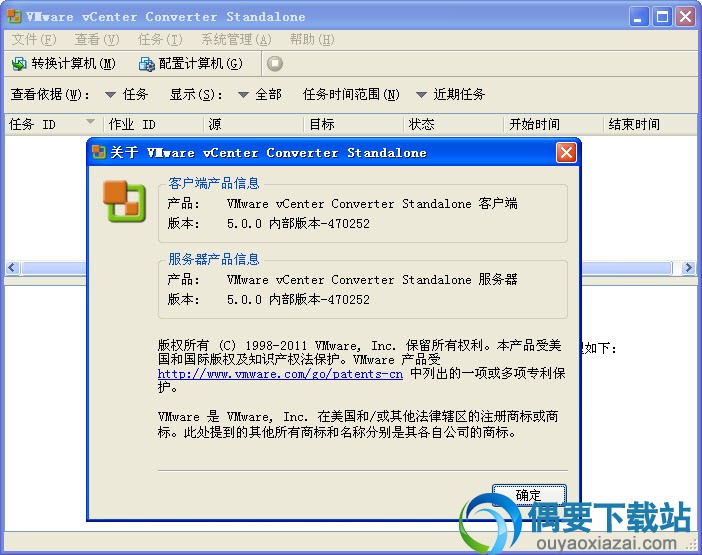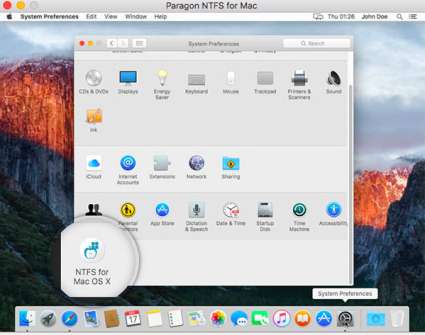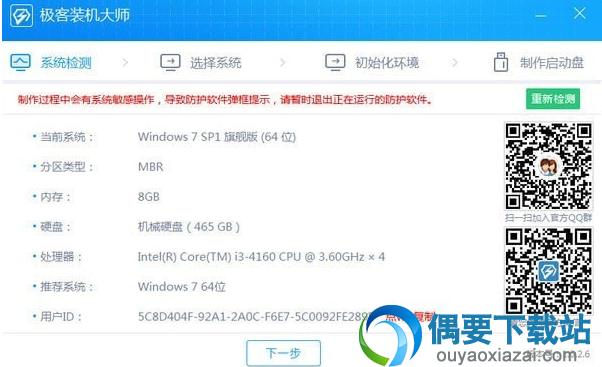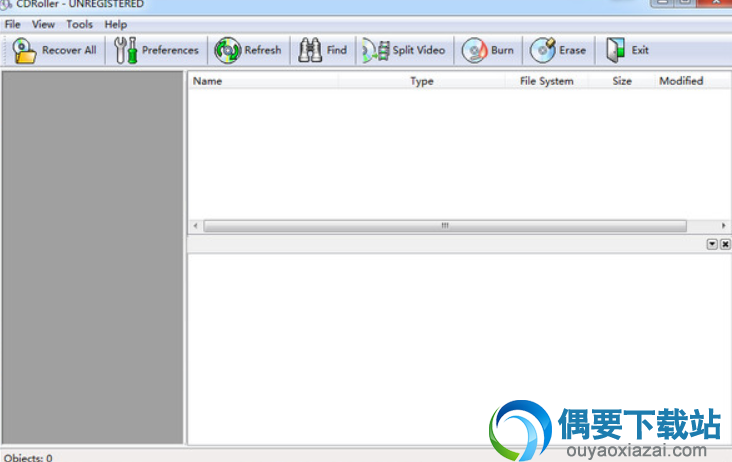应用介绍
功能特色:
1、VMware vCenter Converter快速而牢靠地将当地与远程物理机转换成为虚拟机,而不会形成任何中缀或停机
2、经过集中式办理控制台与直不精美的转换导游同时完成多个转换
3、将其他虚拟机格局(如 Microsoft Hyper-V、Microsoft Virtual PC 与 Microsoft Virtual Server)或物理机的备份映像(如 Symantec Backup Exec System Recovery 或 Norton Ghost)转换成为 VMware 虚拟机
4、将虚拟机的 VMware Consolidated Backup (VCB) 映像恢复到运作中的虚拟机
5、作为灾害恢复计划的一局部,将物理机克隆并备份为虚拟机
6、VMware vCenter Converter可以主动化与简化物理机转换到虚拟机与虚拟机格局之间转换的过程
7、将基于 Microsoft Windows 的物理机与第三方映像格局转换成为 VMware 虚拟机
8、经过集中式办理控制台同时完成多个转换
9、易于应用的导游可将转换步调减到起码
VMware vCenter Converter安装教程:
1、解压VMware vCenter Converter软件安装包,打开安装文件,选择安装语言
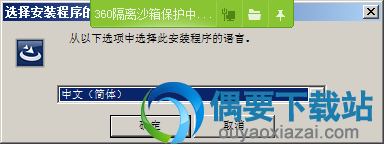
2、进入安装欢迎界面,点击下一步
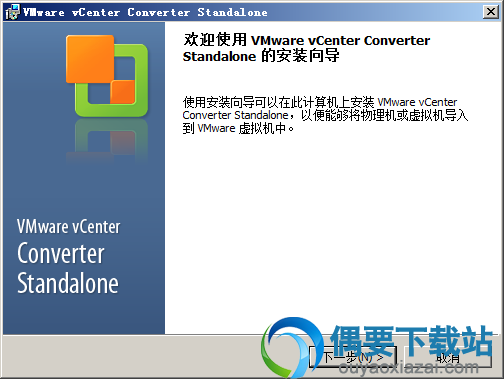
3、同意用户协议,点击下一步
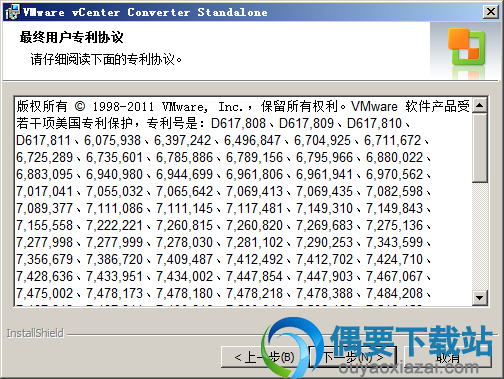
4、同意许可证协议,点击下一步
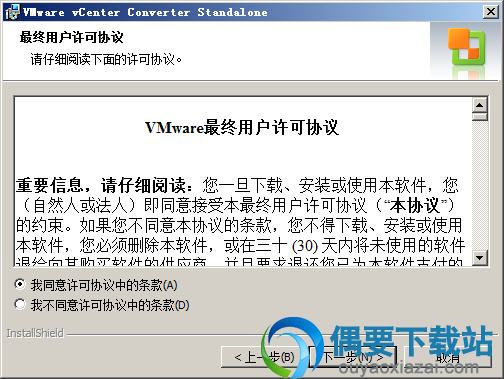
5、选择目标文件夹,点击下一步
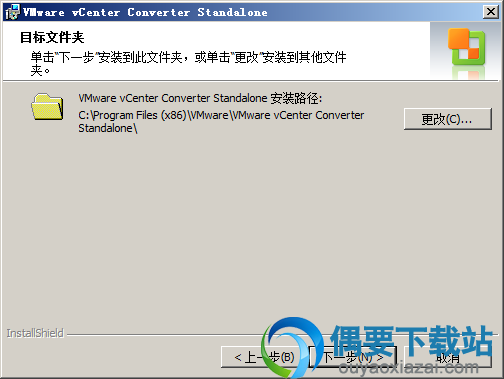
6、选择安装类型,点击下一步
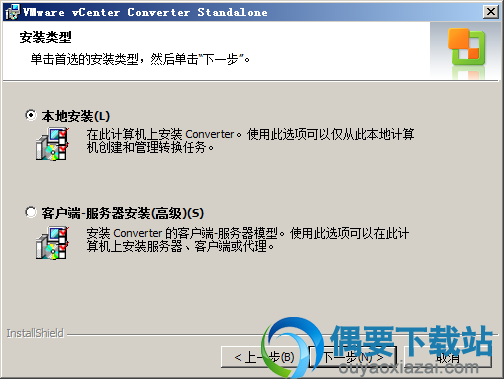
7、点击安装按钮,等待VMware vCenter Converter软件安装完成即可
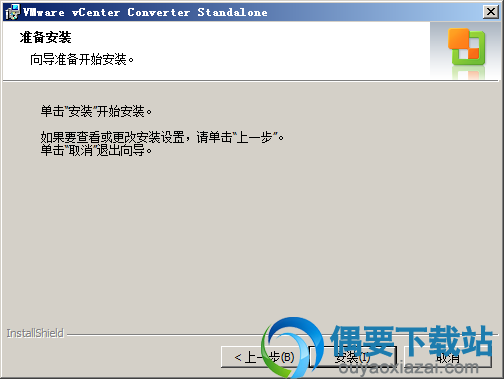
VMware vCenter Converter使用教程:
1、物理机迁移到虚拟机(或称P2V),在设置向导中选择高级选项---同步更改---即刻运行。[注意:不要构选执行最后同步,因为选择后只能执行一次同步操作后确认同步完成,之后不能进行多次手工数据同步。
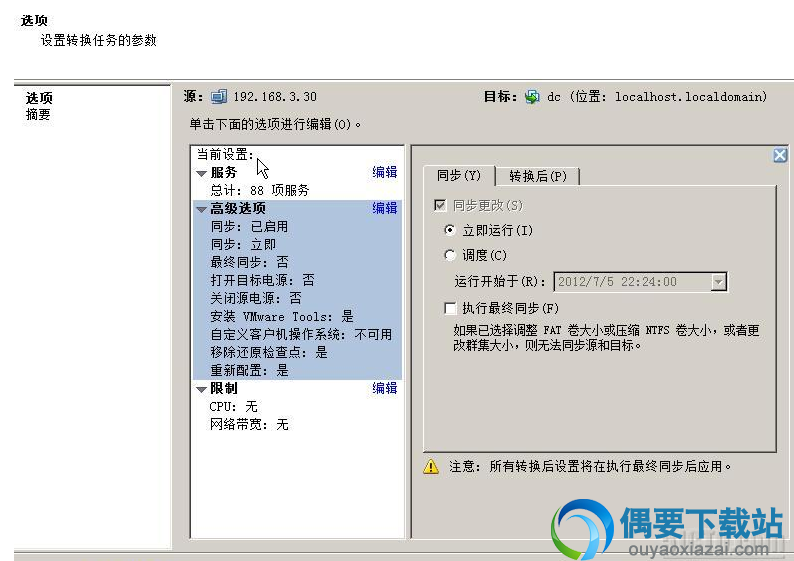
2、下图中任务7是P2V迁移操作,当任务7完成后,会自动执行任务8(注任务8是同步任务,对P2V迁移过程中物理机发生变更数据进行同步)。任务8完成后,任务9不会自动执行,要通过切换到作业界面,手动执行同步作业才可以执行任务9的同步
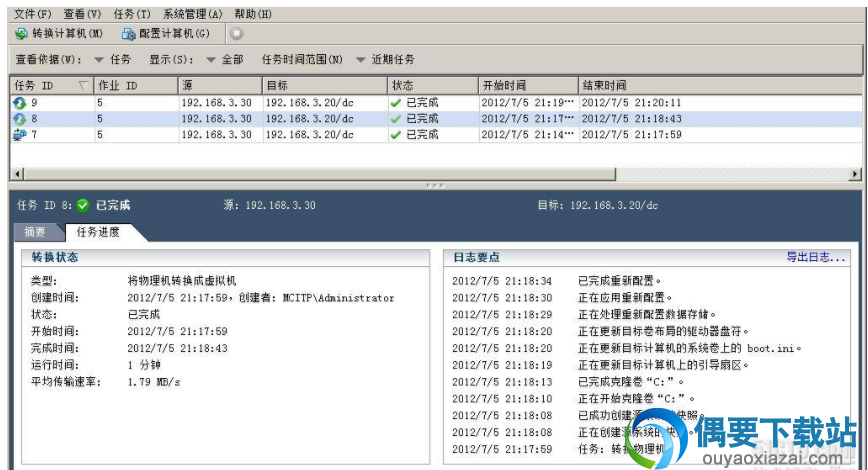
3、下图是切换到作业视图
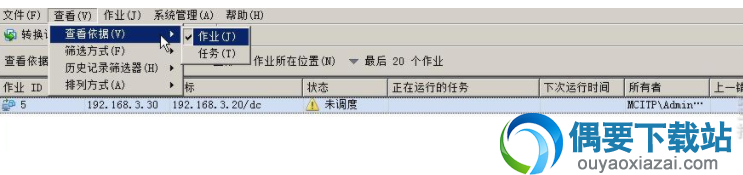
4、右键执行同步
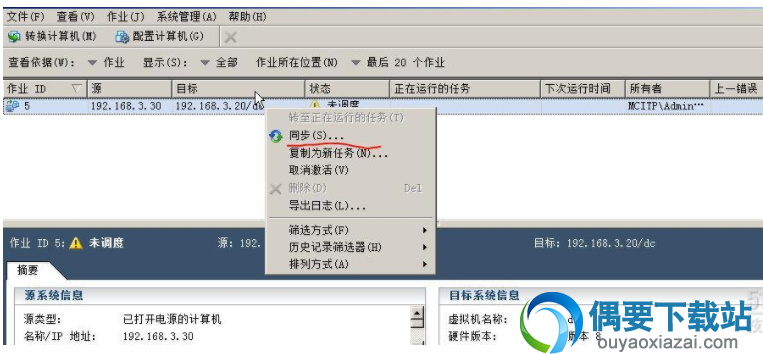
5、进入同步确认界面,直接选择下一步再选择完成。就可以手工执行同步

6、在P2V迁移后,物理机发生过数据变更。而后手工进行过多次同步操作任务截图
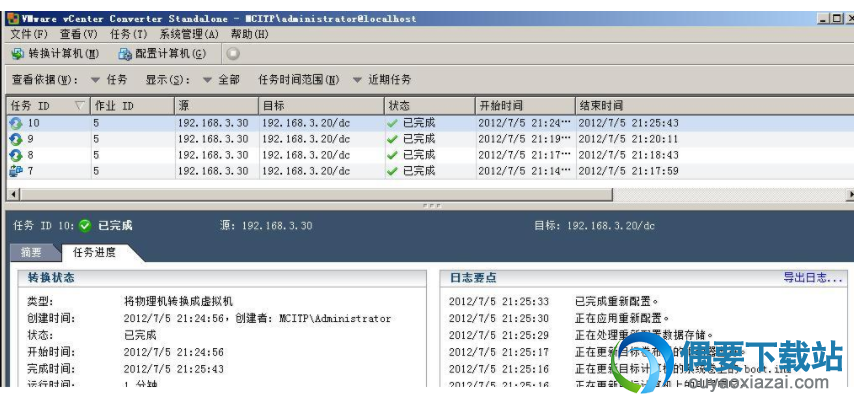
本次为你提供的是5.0中文版的VMware vCenter Converter软件,这款软件可以帮你轻松管理与实现大规模转换功能,有需要的小伙伴们快来拿走吧。